El equipo detrás del navegador Chrome ha estado haciendo un trabajo fantástico al actualizar regularmente el navegador web de Google con nuevas funciones. Durante los últimos tres años, Chrome se ha convertido en uno de los mejores y más potentes navegadores web de escritorio para Windows y Mac.
La mayoría de los usuarios avanzados prefieren usar Chrome sobre otros navegadores web de escritorio por una variedad de razones. Primero, tiene una interfaz limpia. En segundo lugar, es más rápido que otros navegadores web. Y tercero, es rico en funciones: admite extensiones, aplicaciones web y le permite ver archivos PDF dentro del navegador.
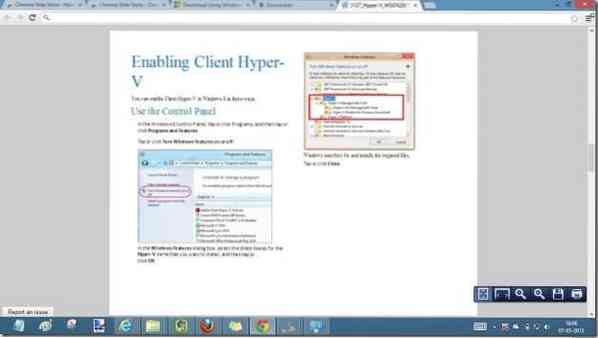
La compatibilidad con documentos de Microsoft Office es probablemente la única característica que falta en Chrome y esta característica ahora se puede agregar instalando una extensión.
Hasta hace unos días, los usuarios de Google Chrome tenían que instalar Microsoft Office para abrir y ver los archivos descargados o usar el servicio Office Viewer de Microsoft para ver los archivos de Office Word, Excel y PowerPoint en el navegador web.
Para ayudar a los usuarios de Chrome a abrir y ver archivos de Office dentro del navegador sin tener que instalar el cliente de Office, Google ha lanzado una extensión llamada Visor de Office de Chrome para su navegador para que los usuarios puedan abrir archivos de Office Word, Excel y PowerPoint dentro del navegador. La versión actual de la extensión está en fase beta y es compatible .Doc, .docx, .xls, .xlsx, .ppt y .formatos pptx.
Cómo instalar y usar la extensión:
Paso 1: Visite esta página de la extensión Chrome Office Viewer y haga clic en Agregar esto al botón de Chrome para instalar el navegador. Deberá iniciar sesión con su cuenta de Google para descargar e instalar la extensión.

NOTA: Al momento de escribir este artículo, la extensión solo se puede instalar en la versión beta del navegador Chrome. Si visita el vínculo con una versión estable de Chrome, verá "Esta aplicación no es compatible con esta computadora. Mensaje "La instalación ha sido inhabilitada".
Paso 2: Una vez instalado, descargue un documento compatible con Word, Excel o PowerPoint, haga clic con el botón derecho en el archivo de Office y luego haga clic en Abrir el enlace en una nueva pestaña para ver el archivo.
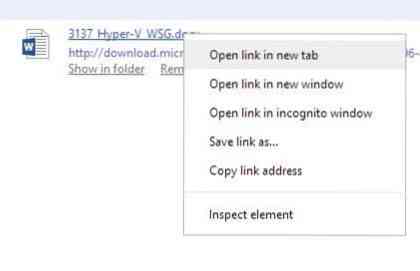
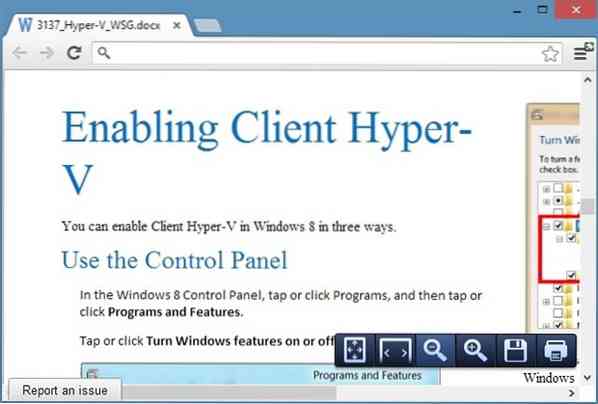
Tenga en cuenta que la extensión se encuentra actualmente en fase beta y es posible que no esté a la altura de sus expectativas.
 Phenquestions
Phenquestions


